
Operačný systém Windows 7 poskytuje veľkú sadu nastavení pre prispôsobenie pracovného priestoru a zjednodušiť prácu s ním. Avšak, nie všetci používatelia majú dostatočné prístupové práva na ich úpravu. Aby sa zabezpečila bezpečnosť počítačovej práce v systéme Windows, je jasné rozlíšenie typov účtov. V predvolenom nastavení sa navrhuje vytvoriť účty s konvenčnými prístupovými právami, ale čo ak potrebujete iného administrátora na počítači?
Je to potrebné len na to, ak ste presne istí, že iný užívateľ môže dôverovať kontrolu systémových prostriedkov a nebude to "prerušiť". Z bezpečnostných dôvodov je žiaduce vrátiť zmeny po potrebných opatreniach na návrat späť, takže len jeden užívateľ s vysokými právami autom.
Ako urobiť každý správca používateľa
Účet, ktorý je vytvorený na začiatku pri inštalácii operačného systému, už má takéto práva, nie je možné znížiť ich prioritu. Je tento účet ďalej a bude zlikvidovať úrovne prístupu pre ostatných používateľov. Na základe vyššie uvedeného sme dospeli k záveru, že na prehrávanie nasledujúcich pokynov, aktuálna úroveň užívateľa musí umožniť zmeny, to znamená, že majú práva správcu. Akcia sa vykonáva pomocou vstavaných schopností operačného systému, používanie softvéru tretích strán nebude potrebovať.
- V ľavom dolnom rohu musíte kliknúť na tlačidlo "Štart" s ľavým tlačidlom myši. V dolnej časti otváracieho okna je vyhľadávací reťazec, je potrebné zadať frázu "Zmeny na účtoch" (môžete kopírovať a prilepiť). Jediná možná možnosť sa zobrazí vyššie, je potrebné ho raz stlačiť.
- Po výbere navrhovanej možnosti sa otvorí ponuka "Štart", otvorí sa nové okno, v ktorom budú zobrazené všetci používatelia, ktoré v tomto operačnom systéme existujú. Prvým je účet majiteľa PC, nie je možné ho opätovne priradiť, ale to môže byť vykonané so všetkými ostatnými. Nájdite ten, ktorý chcete zmeniť a kliknúť na to raz.
- Po výbere používateľa sa otvorí ponuka úpravy tohto účtu. Máme záujem o konkrétny "typový typ účtu". Nájdeme ho v dolnej časti zoznamu a raz kliknite na ňu.
- Po kliknutí, rozhranie sa otvorí, čo vám umožní zmeniť typ používateľského konta systému Windows 7. Spínač je veľmi jednoduchý, v ňom iba dve položky - "Normálny prístup" (štandardne pre používateľov, ktorí sa vytvoria) a "administrátor" . Keď otvoríte okno, prepínač bude už stoja nový parameter, takže bude ponechaný len na potvrdenie výberu.

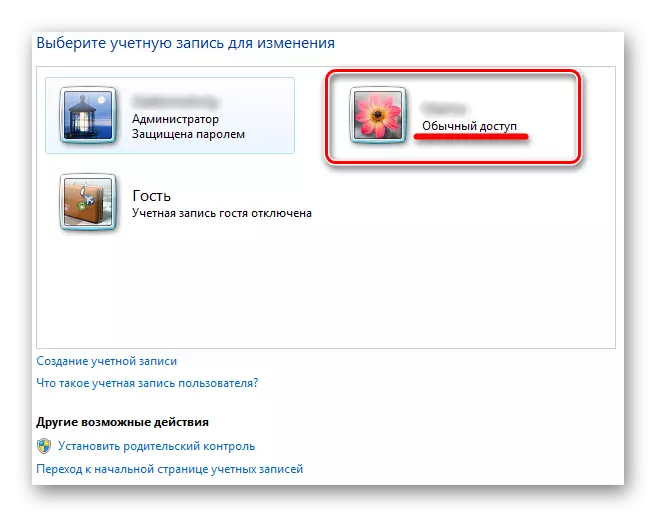


Teraz upravený účet má rovnaké prístupové práva ako obyčajný správca. Pri zmene systému Windows 7 systémových prostriedkov iným používateľom s výhradou vykonania uvedených pokynov sa nevyžaduje heslo správcu systému.
Aby sa zabránilo pracovnej kapacite operačného systému, v prípade škodlivého softvéru sa odporúča chrániť účty správcu so spoľahlivými heslami, ako aj starostlivo vybrať používateľov, ktorí majú zvýšené práva. Ak bolo potrebné priradenie úrovne prístupu pre jednu operáciu, odporúča sa vrátiť typ účtu späť po ukončení práce.
